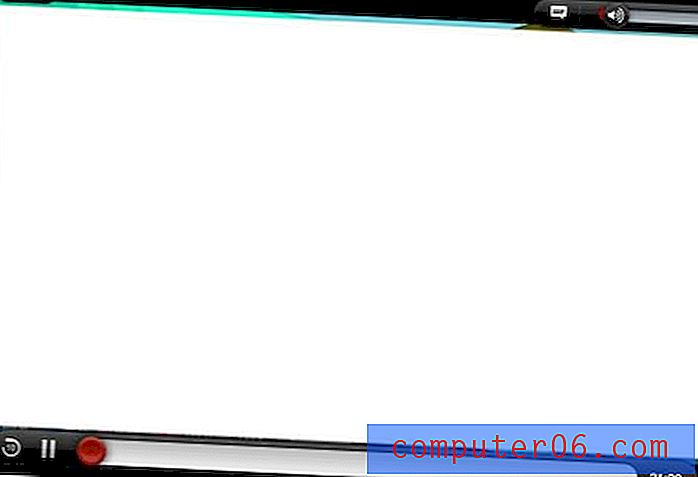Explaindio recenze
3, 5 z 5
Můžete vytvářet videa, ale vyžaduje to čas cena
4 z 5
Levné ve srovnání s alternativami snadnost použití
3 z 5
Složité rozhraní, není tak snadné použití Podpěra, podpora
3, 5 z 5
Některé návody, pomalá e-mailová odpověď
Rychlé shrnutí
Explaindio se může pochlubit tím, že žádný jiný software na trhu není tak levný a flexibilní. I když to může nebo nemusí být pravda, nabízí to velký soubor nástrojů pro ty, kteří chtějí dělat animovaná nebo vysvětlující videa v tabulích nebo kreslených stylech.
Tento software je primárně inzerován jako nástroj pro internetové marketingy, což je spravedlivé označení. Pro pedagogy nebo jiné nepodnikatelské skupiny byste pravděpodobně měli lepší využití s VideoScribe - dalším nástrojem pro animaci tabule, který se snadněji používá, i když je také dražší.
Explaindio je složité a jeho učení může nějakou dobu trvat. Navíc nabízí pouze roční nákupní plán. Zakoupením programu získáte přístup k aktualizacím v průběhu roku, ale ne upgrady (tj. Nepočítá se přechod z 2, 0 na 3, 0, ale 3, 1 až 3, 2).
Co mám rád
- Knihovna pre-made animovaných scén
- Časová osa je flexibilní a nabízí přesné ovládání prvků
- Importujte své vlastní soubory, od písem až po 3D výtvory
- Neintuitivní rozhraní je obtížné používat
- Omezená bezplatná knihovna médií
- Špatná funkčnost zvuku
Explaindio 3.0
Celkové hodnocení: 3, 5 z 5 Windows / macOS, 59 $ + ročně Navštivte webRychlá navigace
// Proč byste mi měli důvěřovat?
// Co je Explaindio?
// Experimentování s Explaindio 3.0
// Důvody mé kontroly a hodnocení
// Alternativy k Explaindio
// Závěr
Proč byste mi měli důvěřovat?
Ahoj, já jsem Nicole Pav, a já jsem rád experimentoval s nejrůznějšími technologiemi od mého dětství. Stejně jako vy, i já mám omezené finanční prostředky na software, který potřebuji, ale může být obtížné přesně vědět, jak program splní mé požadavky. Jako spotřebitel byste měli být vždy schopni porozumět tomu, co je v programu, než si jej stáhnete, bez ohledu na to, zda je software placen nebo zdarma.
To je důvod, proč píšu tyto recenze, kompletní s screenshoty z doby, kterou jsem skutečně strávil používáním softwaru. S programem Explaindio jsem strávil několik dní zkoušením programu na velikost. Pokusil jsem se použít téměř všechny funkce, které jsem našel, a dokonce jsem kontaktoval jejich zákaznický servis prostřednictvím e-mailu, abych se dozvěděl více o podpoře programu (více o tom v „Důvodech mých recenzí a hodnocení“ nebo v „Používání médií“). > Vizuální část).
Explaindio bylo zakoupeno výhradně na soukromém rozpočtu, jak vidíte na snímku obrazovky, a nebyl jsem schválen, abych tento software jakýmkoli způsobem pozitivně zkontroloval.

Co je Explaindio?
Explaindio je univerzální nástroj pro vytváření animovaných videí. To vám umožní implementovat prvky v několika stylech, jako je tabule, 3D obrázky a obrázky nebo jiné předvolby. Rozhraní je založeno na drag-and-drop.
Mezi hlavní funkce patří:
- Vytvářejte vysvětlující nebo marketingová videa
- V jednom projektu použijte několik stylů nebo typů souborů
- Čerpejte z jejich knihovny nebo použijte vlastní média
- Exportujte finální projekt v několika různých formátech
Je to zdarma?
Ne, Explaindio není zdarma a nenabízí bezplatnou zkušební verzi. Nabízejí dvě možnosti předplatného, osobní a komerční licenci. Jediný rozdíl mezi těmito dvěma je dalších 10 $ ročně a schopnost dalšího prodeje videí, která vytvoříte pomocí softwaru jako svého vlastního.
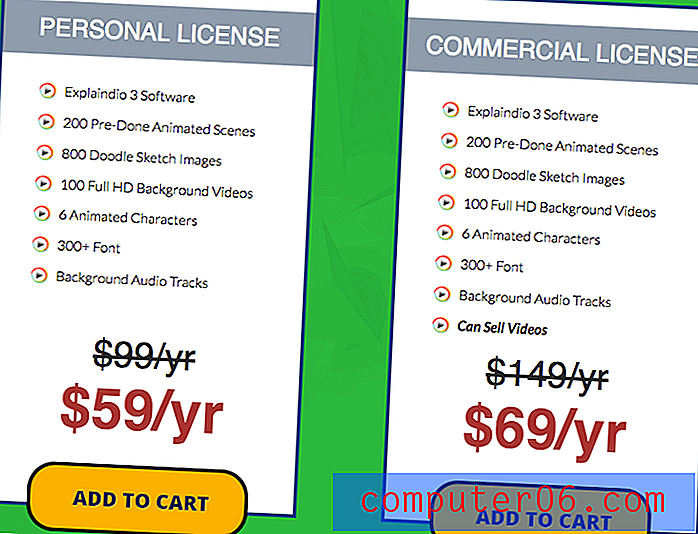
Zakoupením programu získáte přístup na jeden rok. Po dvanácti měsících vám bude účtován poplatek za další rok přístupu. Ve srovnání s podobnými nástroji je to velmi levné, ale Explaindio nenabízí měsíční předplatné ani jednorázový nákup. I když chcete program pouze na několik měsíců, budete muset zaplatit celý rok.
Jak jej mohu stáhnout?
Explaindio nemá k dispozici stahování, dokud si program nezakoupíte. Po zakoupení obdržíte e-mailem přihlašovací údaje a potřebujete přístup ke členskému portálu https://account.explaindio.com/. Tento odkaz se nenachází na jejich webu, takže uživatelé, kteří jej nepoužívají, je téměř nemožné najít.
Po přihlášení se zobrazí stránka s podrobnostmi o účtu, kde si můžete program stáhnout.
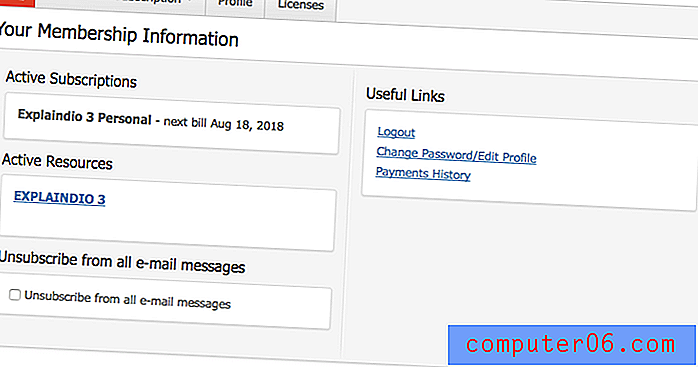
V části Aktivní zdroje vyberte Explaindio 3 a procházejte reklamami, dokud nenajdete tlačítko Stáhnout. Některé soubory ZIP se okamžitě začnou stahovat. Po rozbalení budete muset otevřít soubor PKG a projít instalací. To se liší od modernější instalace DMG, kterou možná znáte, a vyžaduje, abyste proklikali šest kroků.
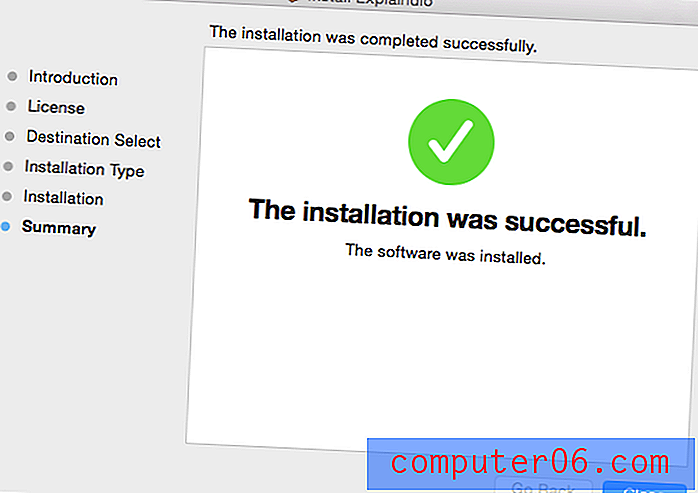
Po dokončení instalace bude program ve složce aplikace. Poznámka: Tento proces je určen pro Mac a bude se lišit, pokud používáte počítač se systémem Windows.
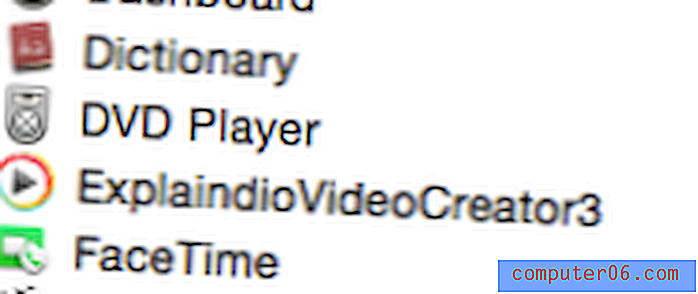
Ze složky aplikací můžete aplikaci Explaindio otevřít poprvé. Okamžitě jsem očekával přihlašovací obrazovku. Místo toho mi bylo řečeno, že potřebuji nainstalovat aktualizaci. To bylo velmi matoucí, vzhledem k tomu, že jakýkoli program, který stáhnete, by měl přijít v nejnovější verzi.
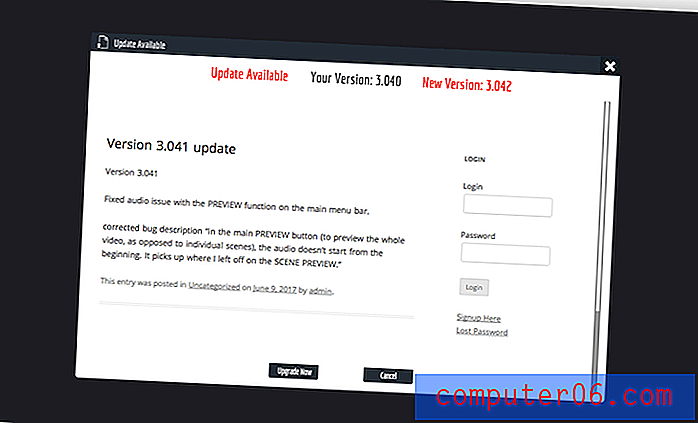
Program dokončil aktualizaci do 30 sekund a znovu jsem jej otevřel, abych získal přihlašovací obrazovku, kde jsem musel zkopírovat licenční klíč z e-mailu s potvrzením účtu.
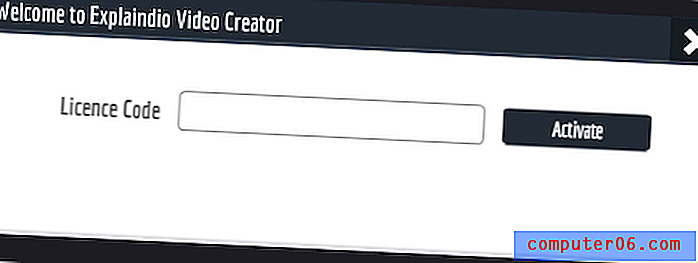
Poté se program otevřel na hlavní editační obrazovku a byl jsem připraven zahájit testování a experimentování.
Je to bezpečné?
Ano, Explaindio je bezpečný software. Jsou tu už od roku 2014 a mají širokou zákaznickou základnu. Web prochází skenováním z Norton Safe Web a nainstalovaný program není pro váš počítač nebezpečný. Je složité se dostat ze složky ZIP do aplikací a jeho primární interakcí s počítačem je export nebo import souborů, které si vyberete.
Jak se to porovná s VideoScribe?
Vytvořil jsem vlastní graf pro porovnání VideoScribe a Explaindio .
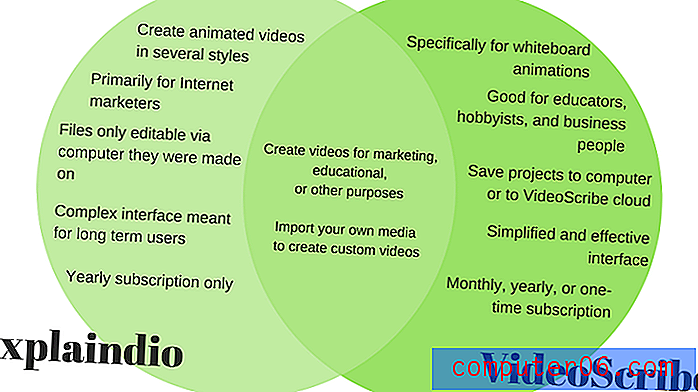
Software, který vyberete, spadne na to, k čemu ho chcete použít, nikoli na jeho jednotlivé funkce. Jistě, Explaindio má 3D podporu, kterou VideoScribe ne. Ale žádný software nemůže tvrdit, že druhý je „nepružný“.
Zatímco Explaindio může být vhodnější pro internetového marketingu v dlouhodobé pozici s klientem, který chce extrémně složité animace, VideoScribe by byla lepší volbou pro pedagoga, který potřebuje jediné video konkrétně ve stylu bílé tabule a má velmi málo volného času. naučit se složitý program.
Proto může být Explaindio všestrannější za nominální hodnotu, uživatelé by neměli slevu na krásu programu vytvořeného pro konkrétnější účel. Zvažte každý program v rámci projektu, který se pokoušíte dokončit.
Experimentování s Explaindio 3.0
Naučil jsem se, jak program používat v průběhu několika dnů prostřednictvím výukových programů a experimentů. Všechno níže je sestaveno z toho, co jsem se naučil. Některé detaily nebo snímky obrazovky se však mohou mírně lišit, pokud používáte počítač spíše než počítač Mac.
Rozhraní, časová osa a scény
Při prvním otevření Explaindio je rozhraní ohromující. Lišta nabídek v horní části obsahuje přibližně 20 různých tlačítek. Časová osa je umístěna těsně pod tímto místem, kde můžete přidávat scény nebo upravovat média. A konečně, plátno a panel pro úpravy jsou ve spodní části obrazovky. Tato oblast se bude měnit v závislosti na tom, na čem pracujete.
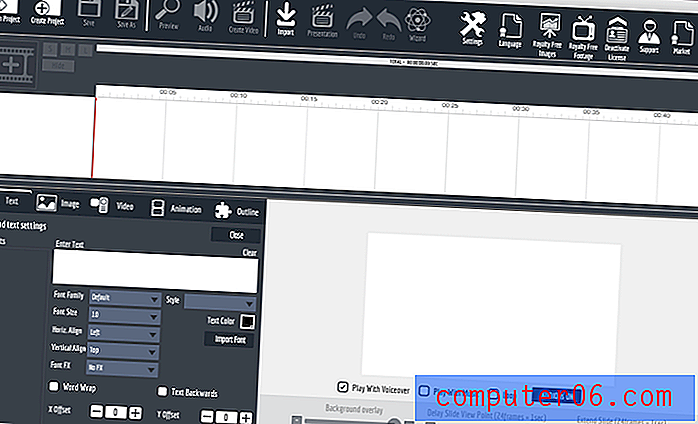
Nebudete moci dělat nic, dokud nekliknete na „Vytvořit projekt“ v levém horním rohu. To vás vyzve k pojmenování projektu před návratem do výše uvedeného rozhraní.
Prvním krokem by mělo být přidání scény kliknutím na ikonu, která se jeví jako filmový pás s plusem uprostřed. Budete požádáni o vytvoření nového snímku nebo přidání scény ze své osobní knihovny. Vyberte první, protože druhý je použitelný, pouze pokud jste dříve uložili v určitém formátu.
Spodní polovina editoru se změní tak, aby odrážela skutečnost, že nyní upravujete scénu. Pomocí tlačítek v dolní části editoru můžete přidat média z různých formátů.
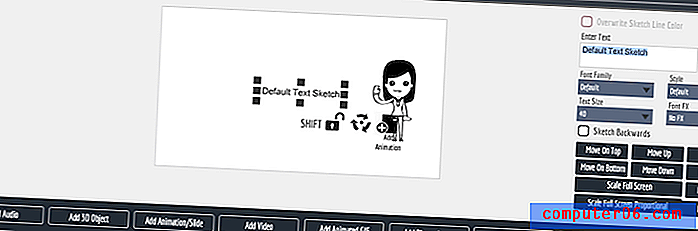
Výběrem možnosti „Zavřít plátno“ se vraťte do hlavního editoru a ukončete rozhraní pro přidávání médií přetažením.
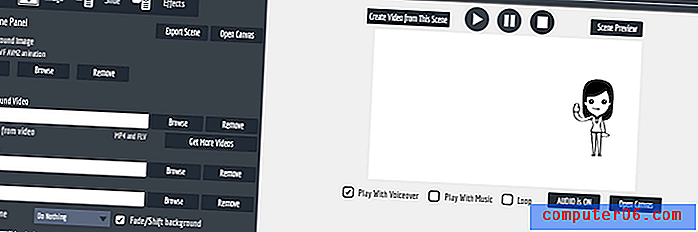
V této části budete mít možnosti v závislosti na tom, jaký typ média byl do scény přidán. Pokud se podíváte na levou stranu, uvidíte kartu pro „obrázek“, která vám umožní upravit některé funkce animace. Chcete-li upravit další prvky scény, musíte je vybrat na časové ose, aby se zobrazily možnosti v editoru.
Zde můžete také upravovat aspekty celé scény, například pozadí scény a hlasový komentář.
Časová osa je pro takový levný program nesmírně univerzální. Je vybaven možností uspořádání médií v rámci scén, podporuje překrývající se animace a umožňuje vytvářet mezery podle potřeby.

Každá položka ve scéně zabírá jeden řádek na časové ose. Šedý pruh udává, jak dlouho je médium animováno, a lze jej přetáhnout podél časové osy a změnit, když se objeví na obrazovce. Pořadí každé položky média se zobrazí svisle je pořadí, ve kterém se zdá být naskládáno (tj. Nejvyšší položky jsou nejvíce dopředu a viditelné), ale uspořádání šedých proužků určuje, které prvky se animují a objeví se jako první.
Každá scéna má svůj vlastní stoh médií a média z jedné scény nelze přesouvat, takže se animuje v jiné.
Používání médií
V prostředí Explaindio přichází média v několika formátech a pro různá použití. Od hudby na pozadí po hlasové hovory, text a vizualizace bude vaše video vytvářet média. Tady je úvod do toho, jak je používán v programu a jaký druh funkcí nebo omezení můžete čelit.
Vizuální
Vizuální média jsou k dispozici v několika formátech. První je nejzákladnější: soubory náčrtu SVG pro vytváření animovaných znaků a ikon ve stylu tabule. Explaindio má slušnou bezplatnou knihovnu těchto:
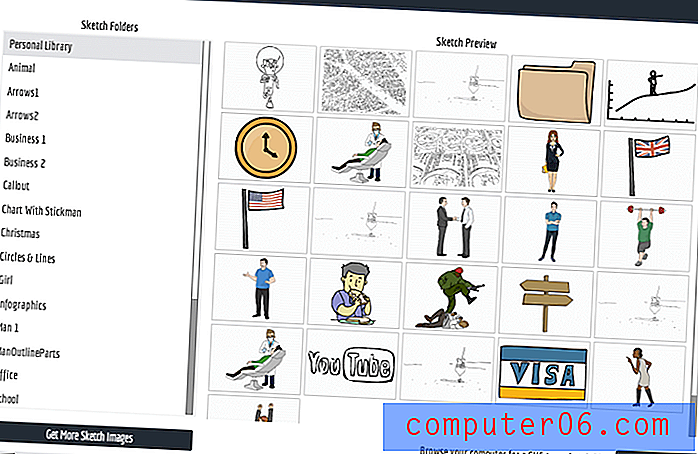
Kliknutím na jednu ji přidáte na své plátno včetně předem připravených animací. Alternativně můžete vybrat bitmapu nebo ne vektorový obrázek, který chcete přidat do projektu. Bitmapové obrázky jsou PNG a JPEG.
Můžete jej vložit z počítače nebo Pixabay, se kterým se Explaindio integruje. Zkoušel jsem tuto funkci s obrázkem mapy světa a měl skvělé výsledky. Na rozdíl od mnoha jiných tabulí programy Explaindio ve skutečnosti vytvořilo cestu pro obrázek a nakreslilo ji velmi podobně jako SVG.
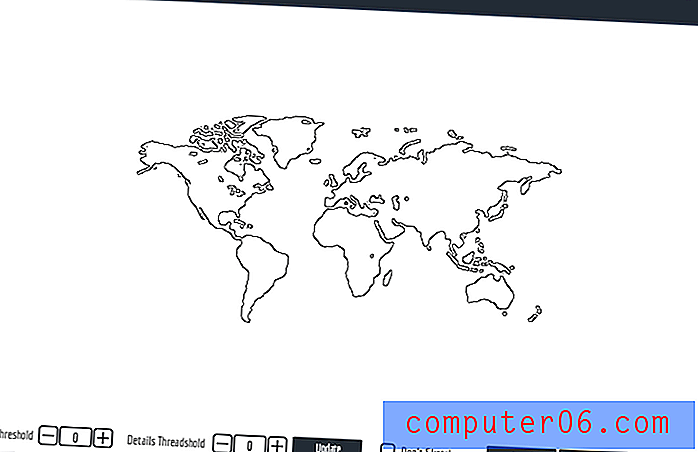
Když jsem importoval, byl jsem zmatený, protože se celý obraz neobjevil na obrazovce nahrávání (viz výše), ale byl jsem příjemně překvapen výsledky.
https://youtu.be/wrDf4lzYz_EVideo nelze načíst, protože JavaScript je zakázán: Bitmapová mapa (ukázkové video vytvořené pomocí Explaindio) (https://youtu.be/wrDf4lzYz_E)Jak vidíte, bitmapový JPEG byl převeden na bílou tabuli, nakreslenou animaci. Také jsem se pokusil importovat GIF, ale měl jsem menší úspěch. Přestože se v programu animovalo jako SVG nebo JPEG a zdálo se, že je nakreslena, skutečné pohyblivé části GIF nebyly animovány a obraz zůstal nehybný.
Dále jsem se pokusil přidat video ve formátu MP4. Nejprve jsem si myslel, že selhal, když jsem viděl následující bílou obrazovku:
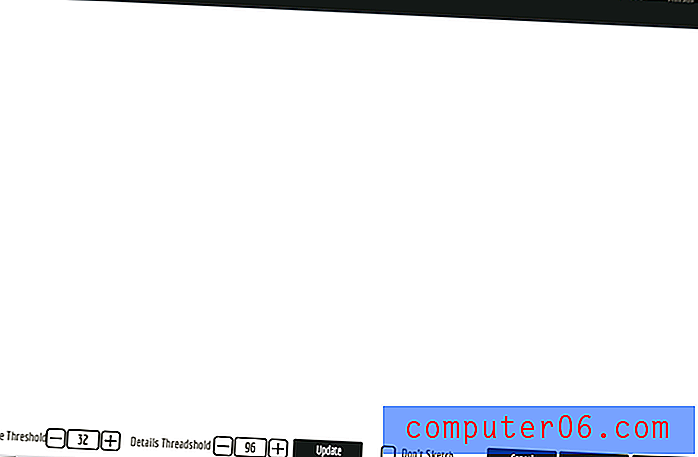
Brzy jsem však zjistil, že program jednoduše použil jako náhled první snímek mého videa (prázdná bělost). Ve skutečné animaci se video objevilo na časové ose a hrálo se v rámci projektu Explaindio, který jsem vytvořil.
Poté jsem se pokusil o médium „Animace / Slide“. Dostal jsem možnost importovat snímek Explaindio nebo flash animaci. Protože nemám žádné flashové animace a nemám ponětí, kde je najít, šel jsem se skluzavkou Explaindio a byl přesměrován do knihovny předvoleb.
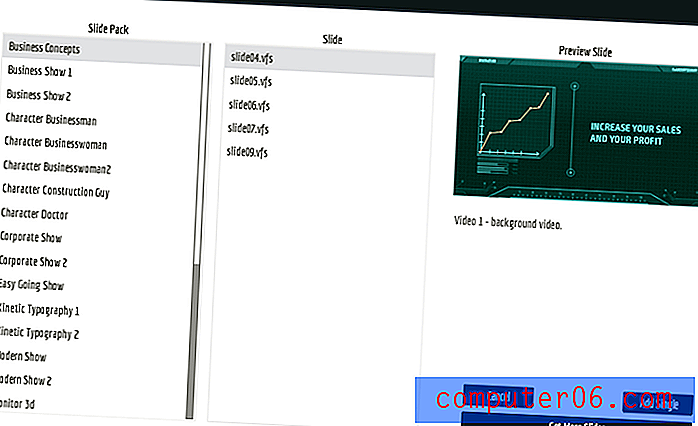
Většina předem připravených možností byla ve skutečnosti celkem pěkná. Nedokázal jsem však přijít na to, jak je upravit a nahradit výplňový text vlastním. Kontaktoval jsem podporu ohledně tohoto zmatku (tlačítko v pravé horní části programu).
Jakmile jsem vytvořil lístek, byl mi zaslán automatizovaný e-mail s žádostí o vytvoření účtu s týmem podpory, který zkontroluje můj stav lístku, a také poznámka:
„Zástupce podpory vaši žádost zkontroluje a pošle vám osobní odpověď. (Obvykle do 24 - 72 hodin). Reakce může být dále zpožděna během uvedení produktu na trh a o víkendech. “
V sobotu kolem 14:00 jsem podal lístek. Neměl jsem odpověď do 24 hodin, ale křídou to až do víkendu.
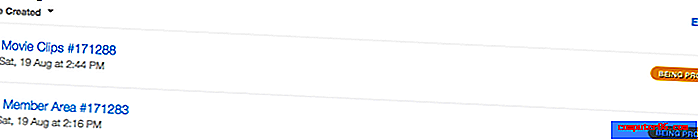
Až do příští středu jsem nedostal odpověď, a to i poté bylo docela nepomocné. Přesměrovali mě na FAQ, které jsem již zkontroloval, a propojili několik uživatelských tutoriálů z youtube.
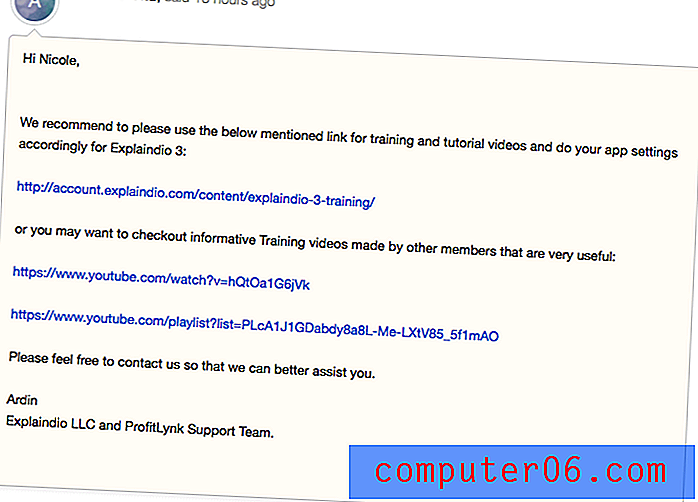
Není to přesně hvězdná podpora. Po odpovědi také uzavřeli lístek. Celkově byla zkušenost neuspokojivá.
Nakonec jsem experimentoval s funkcí 3D souboru. Když jsem šel importovat soubor, byl jsem uvítán výchozí knihovnou šesti souborů s příponou, kterou jsem nikdy předtím neviděl, a bez možnosti náhledu.
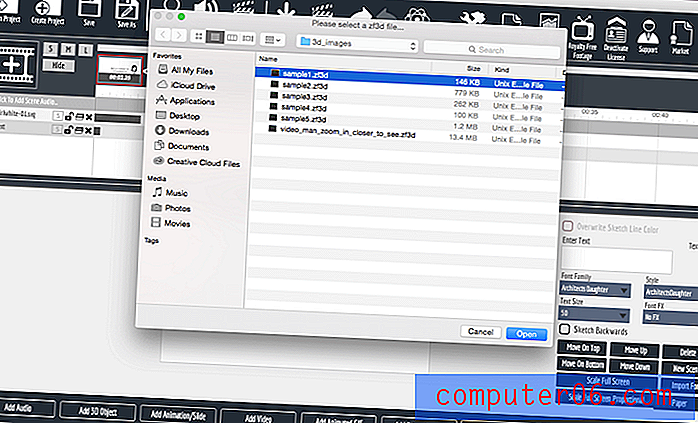
Každý jsem přidal na jiný snímek a zkrátil délku přehrávání na pár sekund pro každou animaci.
https://youtu.be/5-0yOh6eFrMVideo nelze načíst, protože JavaScript je zakázán: 3D objekty Video vytvořené pomocí Explaindio (od Nicole) (https://youtu.be/5-0yOh6eFrM)Jak vidíte z klipu, každá animace vypadala divně než poslední. Kdy bych někdy potřeboval 3D animaci závěsu spojujícího dvě dřevěné prkna? Jejich použití se zdála podivně konkrétní a stále nemám ponětí, proč by Explaindio tuto funkci propagovalo stejně jako na svých stránkách.
U takové ubohé sady předem vyrobených klipů bych očekával, že by bylo snadné najít soubory třetích stran jako náhradu, ale i jako někdo, kdo pracoval s různými CAD programy, nemám ponětí, co „.zf3d“ soubor je. Toto není soubor, který najdete v databázi bezplatných zásob. Představuji si tu hru, že chtějí, abyste si zakoupili další program, který se integruje s Explaindio, aby bylo možné plně využívat 3D funkci.
Zvuk
Zvuk oživí vaše video. Je to důležitá forma média v každém videu, které vytvoříte. Explaindio ve skutečnosti odvádí skvělou práci a vysvětluje, jak fungují jejich zvukové funkce v tomto videu z členských tutoriálů:
https://youtu.be/bX_Xu4SmAzQVideo nelze načíst, protože JavaScript je zakázán: Jak přidat zvuk (https://youtu.be/bX_Xu4SmAzQ)Chtěl bych uvést několik dalších bodů. Zaprvé, pokud nahráváte zvuk v programu, nedochází k žádným do-do. Při prvním pokusu je to v pořádku, nebo pokud začnete chybně, začněte znovu od začátku. Chcete-li to napravit, budete chtít použít program třetích stran jako Quicktime nebo Audacity k vytvoření MP3 pro hlasové vysílání.
Za druhé, nemohu říci, že jsem spokojen s výchozími písněmi na pozadí. S pouhými 15 skladbami, z nichž si můžete vybrat, byste alespoň doufali v nějakou rozmanitost. Místo toho jste dostali patnáct skladeb tak dramatických, že je nikdy nemohli použít v marketingovém videu. Tituly jako „Battle Hymn“ a „Epic Theme“ by měly být očividnou červenou vlajkou, kterou si Explaindio chce, abyste si vybrali „Získejte více skladeb“ a nakupovali na svém trhu.
Zde je píseň z Youtube ve stylu bezplatných skladeb, které Explaindio nabízí:
https://youtu.be/tWfcgI-p0L0Video nelze načíst, protože JavaScript je zakázán: Dramatic Epic Choir Music (https://youtu.be/tWfcgI-p0L0)Pokud jde o zvuk s programem, jste na vlastní pěst. Buď budete muset platit za nákup skladeb z jejich tržiště, použít jiný program k nahrávání vlastních hlasových a zvukových záznamů, nebo hledat nějaké bezúplatné skladby z internetu.
Text
I když text nemusí být vrcholem vašeho videa, budete jej potřebovat pro grafy, značky, titulky, statistiky, popisy a mnoho dalšího. Textová funkce Explaindia je poměrně všestranná. Můžete změnit barvu, animaci / FX, písmo a další.
U každé z těchto možností existují různé stupně přizpůsobení. Například s barvou se můžete cítit omezeni na poskytovanou paletu.
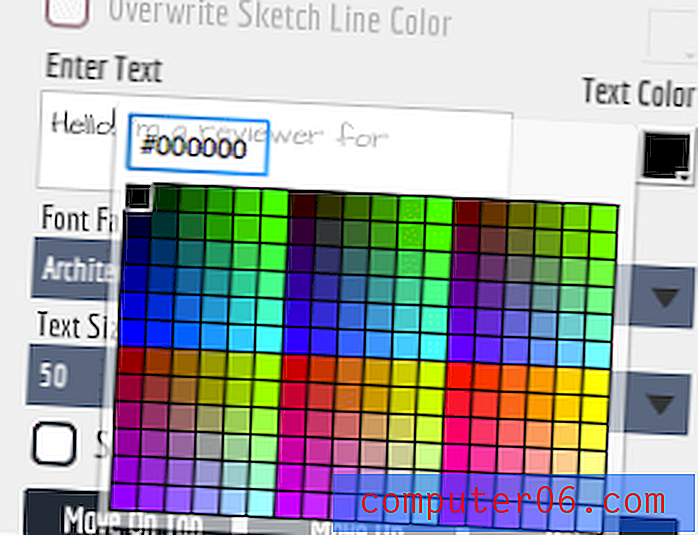
Tyto barvy se však zobrazují jako kódy HEX, což znamená, že můžete pomocí nástroje, jako je HEX Color Picker společnosti Google, vybrat vlastní barvu a namísto toho zkopírovat kód.
Pokud nemůžete najít požadované písmo, můžete importovat své vlastní jako soubor TTF. Můžete animovat text a přesunout se z jednoho místa na druhé, nebo použít jednu z tuctů po tuctech vstupních a výstupních animací, pokud nejste spokojeni s načrtnutým stylem ruky.
Jediným nedostatkem, který jsem našel s textem, jsou chybějící nástroje pro zarovnání. Celý text je vycentrován bez ohledu na to, jak dlouhý, krátký nebo počet řádků. To je nešťastné, ale ne úplně proveditelné.
Pro více informací o používání textu, toto vysvětlující výukové video odvádí skvělou práci za pouhé dvě minuty.
https://youtu.be/efsHw3wmInsVideo nelze načíst, protože JavaScript je zakázán: Jak přidat text (https://youtu.be/efsHw3wmIns)Export a sdílení
Po dokončení videa a úpravách scén budete chtít video exportovat.
Z toho, co vidím, existují pouze dva způsoby, jak exportovat. Můžete exportovat celý film nebo jednu scénu. Chcete-li exportovat celý film, z nabídky vyberte možnost „vytvořit video“. Zobrazí se dialogové okno s možnostmi exportu.
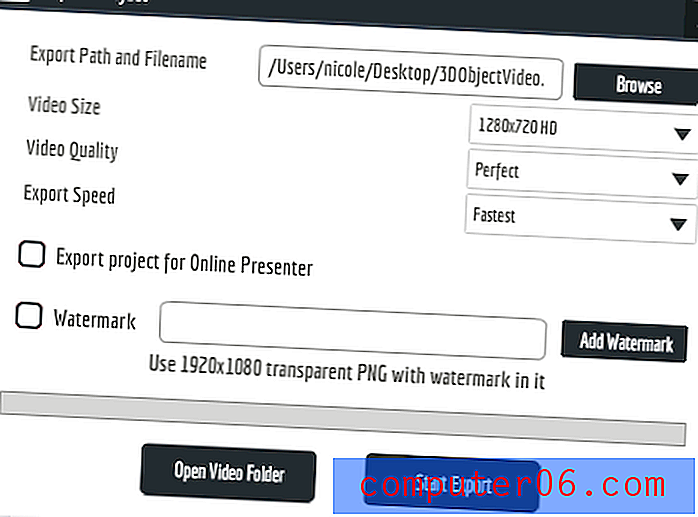
Jak vidíte, máme několik možností. Nejprve ignorujte sekci „Exportovat cestu a název_souboru“, kterou zatím nemůžete editovat, a automaticky se aktualizuje, když tak učiníte. Možnosti velikosti videa se zvyšují na plné rozlišení HD při 1080p a možnosti kvality se pohybují od „perfektního“ po „dobrý“. Rychlost exportu je velmi závislá na vašem počítači, ale můžete si vybrat z celé řady možností, které obětují rychlost nebo kvalitu, aby bylo dosaženo druhé.
Vodoznak můžete přidat také pomocí souboru PNG s vaším logem. To by bylo užitečné pro ukázková videa nebo pro ochranu tvůrčí práce. Možnost právě nad tímto „exportní projekt pro online moderátora“ je o něco tajemnější. Nemohl jsem najít žádný materiál o tom, co dělá, a zdálo se, že zaškrtnutí políčka při exportu videa nic neudělalo.
Po výběru nastavení zvolte možnost Zahájit export. Zobrazí se druhé dialogové okno.
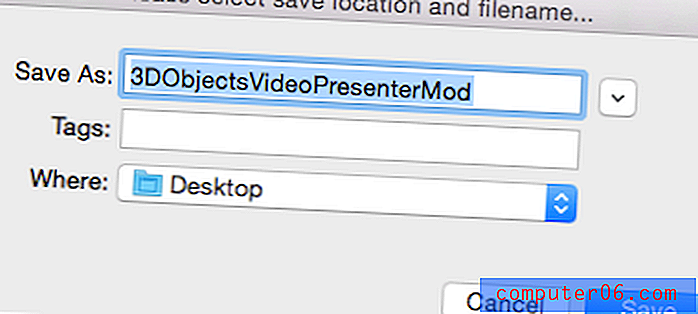
Zde můžete změnit název projektu. Nejdůležitější věcí je výběr správného „kde“. Výchozí složka je nějaký nejasný adresář programů, takže na ni budete chtít kliknout a místo toho si vybrat své obvyklé místo uložení. Jakmile stisknete tlačítko Uložit, vaše video se začne exportovat a uvidíte šedou lištu průběhu.
Export scény je téměř úplně stejný. V oblasti editoru zvolte „vytvořit video z této scény“ a zobrazí se dialogové okno téměř identické s exportérem projektu.
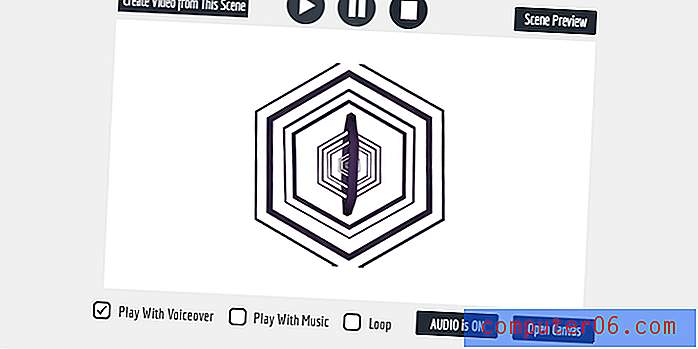
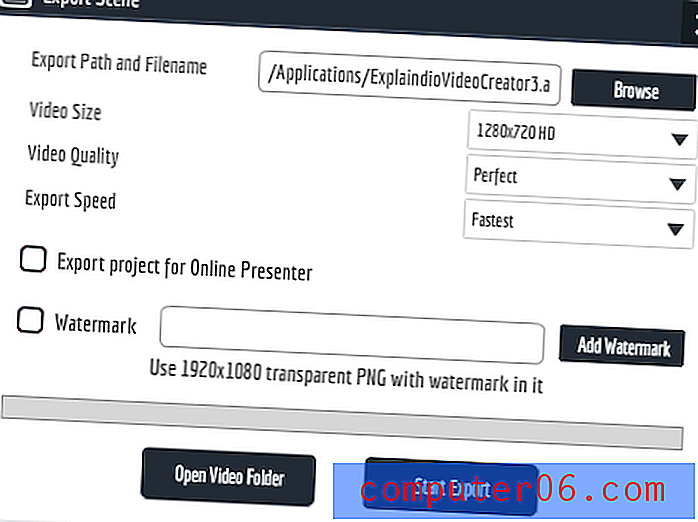
Jediný rozdíl je v tom, že místo exportního projektu se říká „Exportovat scénu“. Budete muset provést stejné kroky jako při exportu projektu. Poté bude soubor umístěn tam, kde jste jej určili.
Důvody mé kontroly a hodnocení
Účinnost: 3.5 / 5
Explaindio inzeruje několik hlavních funkcí: schopnost vytvářet animovaná videa, více stylů animace (vysvětlovač, tabule, karikatura atd.), Integrace 2D a 3D grafiky, knihovna bezplatných médií a nástroje, které potřebujete, abyste je dali dohromady. Podle mého názoru to nevyhovuje všemu, co inzeruje. I když můžete vytvářet animovaná videa a existuje spousta nástrojů, jak se tam dostat, program nedokáže poskytnout velké množství bezplatného materiálu, zejména pokud jde o 3D a audio. Aby bylo možné program efektivně využívat, je uživatel nucen hledat jinde nebo kupovat další zdroje.
Cena: 4/5
Ve srovnání s jinými nástroji je Explaindio extrémně levné. Je to jen 69 $ za rok, který má nejlepší plán, který mají k dispozici, zatímco nástroje jako VideoScribe nebo Adobe Animate stojí nahoru o 200 USD, aby je měly po celý rok. Na druhou stranu program nenabízí stejnou cenovou flexibilitu jako ostatní programy. Pokud si zakoupíte software, nemůžete jen zaplatit za několik měsíců. Kromě toho nemůžete software otestovat, aniž byste zaplatili první a do 30 dnů požadovali vrácení peněz.
Snadné použití: 3/5
Tento program nebyl žádný dortík, s nímž by bylo možné pracovat. Jeho rozhraní je přeplněné a vrstvené, s důležitými nástroji skrytými za ostatními. S programem Explaindio jsem měl pocit, že každá téměř každá funkce potřebuje svůj vlastní návod. Dobrý UI je závislý na přirozených pohybech a logických sekvencích, díky nimž Explaindio frustrovalo s prací. Je to druh programu, s nímž byste se mohli naučit pracovat a nakonec být efektivní, ale budete potřebovat hodně praxe.
Podpora: 3.5 / 5
Hvězdy Stejně jako mnoho programů má i Explaindio pro uživatele návody a často kladené dotazy. Tyto zdroje jsou však dostupné pouze těm, kteří si program zakoupili - a jakmile k nim získáte přístup, jsou velmi špatně organizovaní. Všech 28 výukových videí je uvedeno na jedné stránce, která se zdánlivě navždy posouvá bez indexu. Reklamy na jiné programy zaplňují již tak dlouhou stránku. Všechny návody jsou neuvedeny, a proto na YouTube nelze vyhledávat. Jejich e-mailová podpora inzeruje odpověď do „24 - 72 hodin“, ale o víkendech očekávat zpoždění. Když jsem v sobotu kontaktoval podporu, neobdržel jsem odpověď až v pondělí na mém jednoduchém lístku a do středu na můj dotaz týkající se funkcí. Vzhledem k tomu, že tyto dva byly odeslány pouze 30 minut od sebe, považuji to za docela nepřiměřené, zejména s nízkou kvalitou odpovědi, kterou jsem obdržel.
Alternativy k Explaindio
VideoScribe (Mac a Windows)
Pokud chcete konkrétně vytvářet videa na tabuli, je software, se kterým chcete pracovat, VideoScribe. Je to slušná cena za 12 $ / měsíc, se spoustou nástrojů pro vytváření profesionálně vypadajícího videa. Další informace o programu si můžete přečíst zde.
Adobe Animate CC (Mac a Windows)
Značka Adobe má v tvůrčím průmyslu určitou autoritu. Animate vám umožní vytvářet videa s přesným ovládáním, ale obětujete některé z jednoduchosti jiných programů. Platíte také asi 20 $ měsíčně. Další informace o tom, co dokáže Animate CC, najdete v naší recenzi Adobe Animate.
RawShorts (založené na webu)
Rawshorts je skvělá alternativa založená na webu, díky univerzálnosti tabule a kreslených filmů bez nutnosti stahování. Program je drag-and-drop, a zahrnuje velkou knihovnu médií. Každé neznačkové video, které exportujete, bude stát 20 $, ale program je jinak zdarma k použití.
Doodly (Mac a Windows)
U nástroje se skvělou integrací obrázků třetích stran a vysoce kvalitních animací tabule je vhodné uvažovat o Doodly. I když je mnohem dražší než Explaindio, má k dispozici celou řadu bezplatných zdrojů a nástrojů k vytvoření skvělého vysvětlujícího videa. Možná budete chtít přečíst tuto Doodly recenzi o programu pro více informací.
Můžete si také přečíst tuto recenzi animace tabule, kterou jsme nedávno sestavili pro více informací.
Závěr
Pokud potřebujete vytvořit animovaná videa pro marketing, Explaindio je nástroj se spoustou možností, které vás dostanou na cílovou čáru. I když má několik nedostatků v audio a 3D odděleních, program je docela dobře provedený, pokud jde o časovou osu, plátno a funkce úprav. Učit se může nějakou dobu trvat, ale budete mít kvalitní video za nízkou cenu do konce.
Získejte Explaindio 3.0
0/5 (0 Recenze)